[Résolu] Comment supprimer définitivement les messages WhatsApp ?
WhatsApp est une application de chat en ligne que tous les propriétaires de smartphones utilisent dans le monde. Il vous permet de bavarder et de partager des documents, des images, des vidéos et des fichiers audio avec vos amis ou les membres de votre famille.
Au départ, il n’y avait aucun moyen de supprimer les messages WhatsApp, mais grâce à une nouvelle mise à jour qui permet aux utilisateurs de supprimer des messages. Vous pouvez maintenant supprimer tout message envoyé involontairement par WhatsApp. Cependant, il y a aussi un hic. Vous ne pouvez supprimer les chats que dans les sept minutes suivant leur envoi.
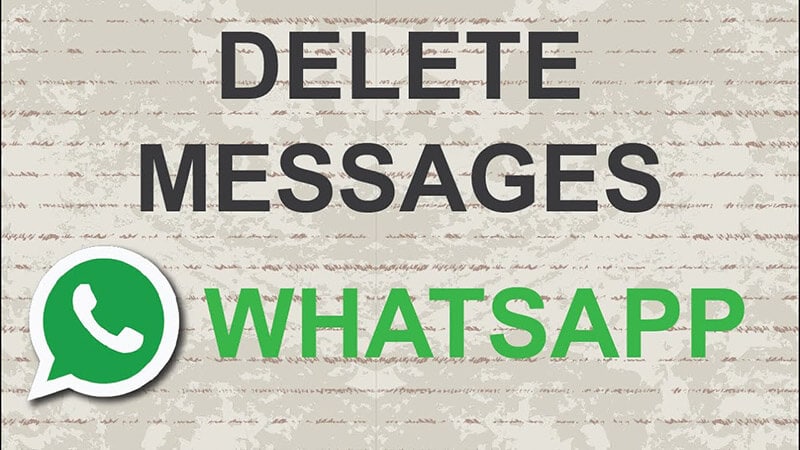
Pourquoi est-il nécessaire de supprimer les messages WhatsApp ?
Parfois, vous envoyez des messages WhatsApp par erreur à quelqu’un. Et cela devient vraiment drôle et embarrassant pour vous. Dans ce cas, vous voulez absolument supprimer le message WhatsApp. En outre, il peut y avoir de nombreuses autres raisons, notamment le manque de mémoire dans le téléphone ou le message que vous avez envoyé contient des fautes d’orthographe.
Cet article vous explique comment supprimer définitivement les messages WhatsApp des appareils iPhone et Android.
Partie 1 : Comment supprimer les messages WhatsApp ?
Grâce à la fonctionnalité WhatsApps Delete qui vous permet de supprimer un message pour vous-même et la personne à qui vous l’avez envoyé.
Ici, vous pourrez apprendre à supprimer rapidement le chat WhatsApp si vous le souhaitez. La meilleure partie est que vous pouvez supprimer les messages dans une limite de quelques minutes.
Notez que vous ne pouvez pas supprimer les messages que vous avez envoyés avant une heure pour tout le monde. D’autre part, vous pouvez supprimer le message pour vous-même pour le supprimer uniquement de vos enregistrements.
Étapes pour supprimer les messages WhatsApp de votre téléphone
- Ouvrez WhatsApp sur votre téléphone.

- Allez dans le menu ‘Chats’ et appuyez sur le chat qui contient le message que vous souhaitez supprimer.
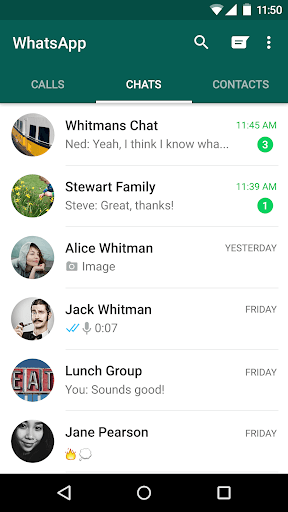
- De plus, appuyez longuement sur le message que vous souhaitez supprimer pour révéler une liste d’options sur votre écran.
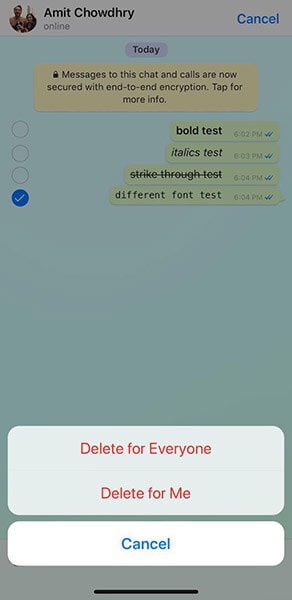
- Appuyez sur l’option ‘Supprimer’ pour supprimer le message.
- Un écran de modification apparaîtra sur votre téléphone avec le message que vous souhaitez supprimer.
- Sélectionnez plus de messages si vous souhaitez les supprimer, puis appuyez sur l’icône de la corbeille sur votre écran pour continuer.
- Appuyez sur ‘Supprimer pour moi’ pour confirmer la suppression du message. Le message disparaîtra alors de votre chat.
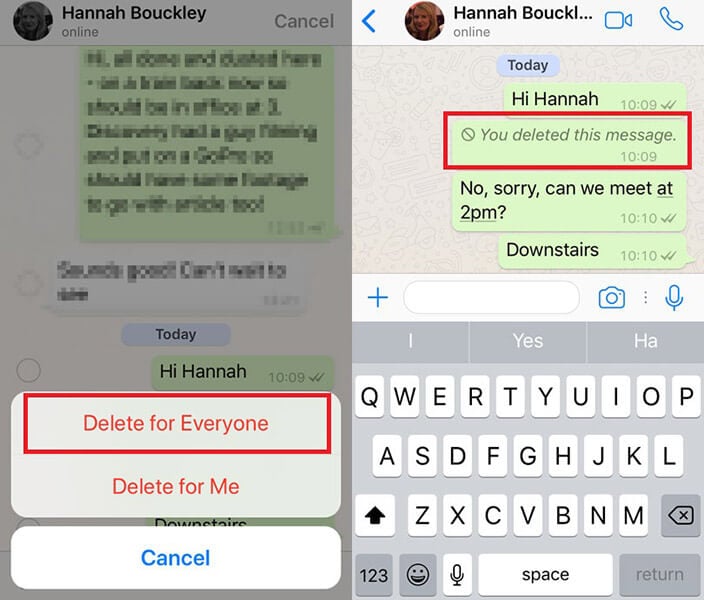
- D’autre part, vous pouvez supprimer le message pour tout le monde en cliquant sur ‘Supprimer pour tout le monde’ au lieu de ‘Supprimer pour moi’ pour supprimer le message pour toutes les personnes impliquées dans la conversation.
Vous devez noter que l’option de suppression des messages sera disponible pendant quelques minutes après l’envoi du message.
Après une heure, vous ne parvenez pas à supprimer définitivement les messages WhatsApp.
Partie 2 : Comment supprimer définitivement les messages WhatsApp d’iOS et d’Android
2.1 Supprimer définitivement les messages WhatsApp de l’iPhone
WhatsApp vous donne un moyen particulier de supprimer les messages WhatsApp de votre iPhone, mais il ne donne pas la solution pour supprimer définitivement le chat WhatsApp de l’iPhone. Alors, pour surmonter ce problème, Effaceur de données DrFoneTool est disponible pour iOS pour supprimer complètement et définitivement les messages WhatsApp. Les données que vous effacerez avec cela iront pour toujours.
Ceci est spécialement conçu pour la facilité des clients et pour se sentir en sécurité. La meilleure partie est qu’avec DrFoneTool Data Eraser, vous pourrez supprimer les messages Whatsapp même après une heure, ce qui est autrement impossible à faire.
De plus, personne ne peut récupérer les données supprimées de votre téléphone, même avec le programme de récupération de données le plus sophistiqué.
Caractéristiques de DrFoneTool Data Eraser
- Différents modes d’effacement
Il est livré avec quatre modes d’effacement différents ainsi que trois niveaux différents d’effacement des données parmi lesquels choisir.
- Supporte les appareils iOS
Il peut prendre en charge différentes versions d’appareils iOS, y compris iOS 14/13/12/11/10/9, etc. Ainsi, son utilisation n’est pas limitée à une version particulière uniquement.
- Effacer les données avec de qualité militaire
Cet effaceur de données aide vos données à être nettoyées complètement et de façon permanente. De plus, personne ne peut récupérer ne serait-ce qu’un seul bit de vos données effacées.
- Aide à supprimer différents fichiers
DrFoneTool peut supprimer différents fichiers tels que des calendriers, des e-mails, des journaux d’appels, des rappels, des photos et des mots de passe à partir d’un appareil iOS.
Pourquoi choisir DrFoneTool-Data Eraser ?
- Il offre une sécurité garantie à vos fichiers supprimés ainsi qu’aux fichiers restants
- Il est également livré avec une interface intuitive et simple, ce qui le rend bon pour divers utilisateurs.
- Il vous garantit 100% d’effacement absolu des données.
- Une fois que vous avez supprimé le fichier sélectionné, les fichiers restants ne seront pas affectés.
Étapes à utiliser. DrFoneTool – Effaceur de données
Apprenez à supprimer définitivement le chat WhatsApp avec DrFoneTool :
- Installez DrFoneTool sur votre système

Allez sur le site officiel et téléchargez DrFoneTool sur votre système. Après cela, lancez DrFoneTool – gomme de données à partir des options.
- Connectez votre appareil à l’ordinateur

Connectez votre iPhone à l’ordinateur à l’aide d’un câble Lightning. Lorsqu’il reconnaîtra votre appareil, il vous affichera trois options :
- Toutes les données sur votre téléphone
- Tout l’historique d’exploitation sur votre téléphone
- Tous les paramètres de votre téléphone

Vous devez sélectionner Effacer toutes les données pour démarrer le processus d’effacement des données.
- Commencez à effacer vos messages WhatsApp de l’iPhone

Lorsque le programme détecte votre iPhone, vous pouvez sélectionner un niveau de sécurité pour effacer les données iOS. Un niveau de sécurité plus élevé prend beaucoup de temps pour effacer vos messages WhatsApp.
- Attendez que l’effacement des données soit terminé

Vous pouvez consulter tous les messages trouvés dans le résultat de l’analyse. Sélectionnez tous les messages que vous souhaitez effacer, puis cliquez sur le bouton Effacer pour les effacer.
2.2 Supprimer définitivement les messages WhatsApp d’Android
En cela, nous vous apprendrons comment supprimer vos sauvegardes de chat WhatsApp sur un appareil Android. Vous devez disposer d’une application de gestion de fichiers pour parcourir le stockage de votre appareil et supprimer des bases de données.
- Lancer le gestionnaire de fichiers
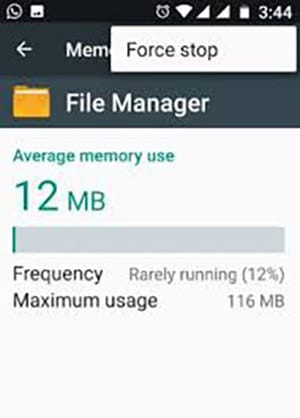
Une application de gestion de fichiers vous aide à parcourir et à gérer vos fichiers sur votre appareil. La plupart des téléphones et autres appareils mobiles ont une application de gestion de fichiers installée sur votre téléphone. D’autre part, si vous n’avez pas d’application de gestion de fichiers, vous pouvez la télécharger.
- Ouvrez votre dossier de stockage interne ou de stockage de carte SD
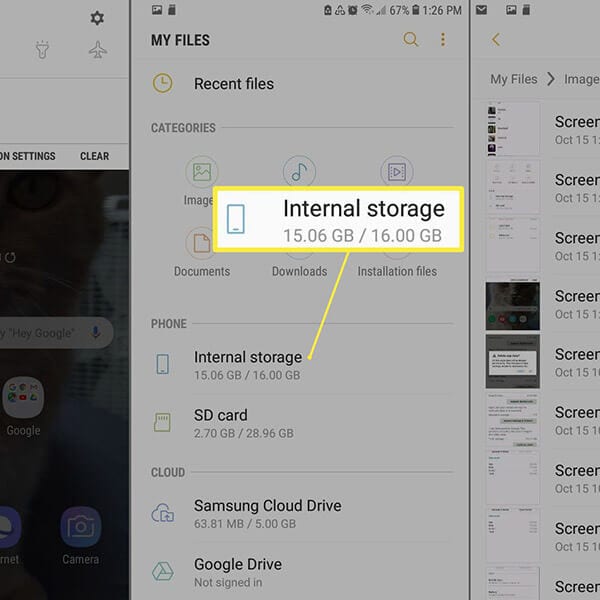
Les gestionnaires de fichiers s’ouvriront sur un écran d’accueil. À partir de là, vous pouvez sélectionner l’option et accéder au dossier WhatsApp dans les dossiers de stockage de votre appareil.
- Faites défiler vers le bas et appuyez sur le dossier WhatsApp
Ici, vous pouvez voir une liste de dossiers dans le stockage mobile. De plus, vous pouvez rechercher le dossier WhatsApp et en vérifier le contenu. De plus, certaines des applications de gestion de fichiers ont également une fonction de recherche. Si vous voyez une icône de loupe sur l’écran de votre téléphone, vous pouvez appuyer dessus et rechercher ‘WhatsApp’.
- Appuyez et maintenez le dossier Bases de données
Dans le dossier de la base de données, tous vos chats sont stockés. Pour supprimer les messages Whatsapp, vous devez appuyer et maintenir le dossier qui met en surbrillance les messages dans le dossier.
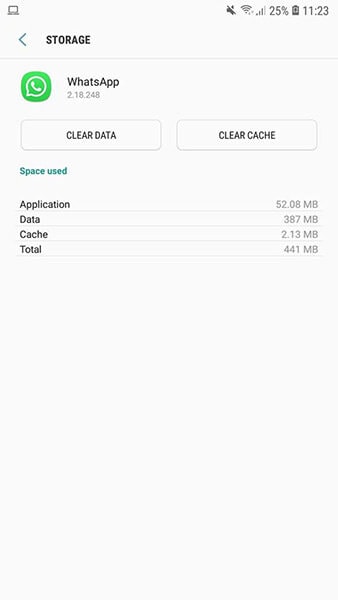
- Sélectionnez l’option Supprimer
Comme tous les messages sont mis en surbrillance, vous pouvez sélectionner le message entier ou un message particulier à supprimer. Après avoir sélectionné le message, vous pouvez appuyer sur l’option de suppression pour supprimer définitivement le message.
Partie 3 : Que diriez-vous de supprimer les sauvegardes de chat WhatsApp ?
La suppression permanente du chat WhatsApp est un problème assez courant auquel beaucoup sont confrontés. Les messages WhatsApp peuvent être supprimés en appuyant sur un message et en sélectionnant ‘Supprimer’. Mais supprimer les conversations d’ici ne suffit pas pour les supprimer définitivement.
Ces conversations ou chats peuvent être facilement récupérés depuis votre téléphone Android. La sauvegarde inclut les conversations des derniers jours. De plus, les sauvegardes peuvent être enregistrées à deux endroits qui sont sur le compte Google et dans des fichiers locaux.
3.1 Supprimez définitivement la sauvegarde WhatsApp de Google Drive.
- Visitez le site Web de Google Drive

Tout d’abord, vous devez vous rendre sur le site officiel de Google Drive sur le bureau. De plus, vous devez vous connecter au même compte Google, qui est directement lié à votre compte WhatsApp.
- Ouvrir l’interface
Lorsque vous ouvrez l’interface de Google Drive, il vous suffit de cliquer sur l’icône d’engrenage présente dans le coin supérieur droit, et à partir de là, vous pouvez visiter ses paramètres.
- Visitez Gestion des applications
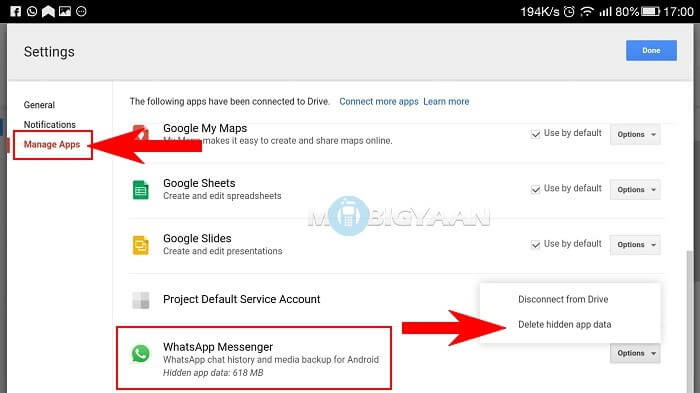
Ici, vous aurez une section dédiée des paramètres de Google Drive disponible sur le navigateur. Vous devez accéder à la section ‘Gestion des applications’ pour rechercher toutes les applications associées sur la droite.
- Recherchez l’option WhatsApp
Ici, vous pouvez rechercher WhatsApp, puis cliquer sur son bouton ‘Options’. À partir de là, il vous suffit de sélectionner l’option de suppression des données d’application cachées qui ont toute leur sauvegarde enregistrée.
- Prendre l’action finale
Une notification s’affichera à l’écran. Vous devez cliquer à nouveau sur le bouton ‘Supprimer’ pour vérifier votre choix, puis vous pourrez supprimer définitivement la sauvegarde enregistrée WhatsApp de Google Drive.
3.2 Supprimer les sauvegardes du téléphone
Pour ce faire, vous devez vous rendre dans la gestion des fichiers de votre téléphone et rechercher le dossier WhatsApp. Vous y trouverez un dossier Sauvegardes. Maintenant, supprimez tous les éléments de ce dossier. Cela supprimera définitivement les sauvegardes WhatsApp du téléphone.
Conclusion
Nous espérons que vous avez appris comment supprimer définitivement les messages WhatsApp de votre téléphone à partir de l’article ci-dessus. Si vous possédez un iPhone, alors DrFoneTool – Data Eraser est la meilleure option pour vous.
Derniers articles